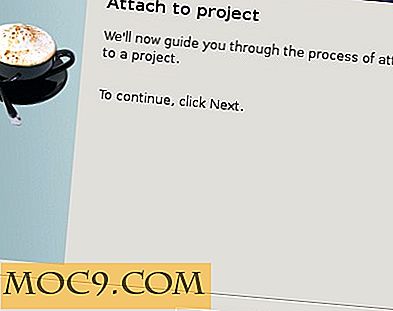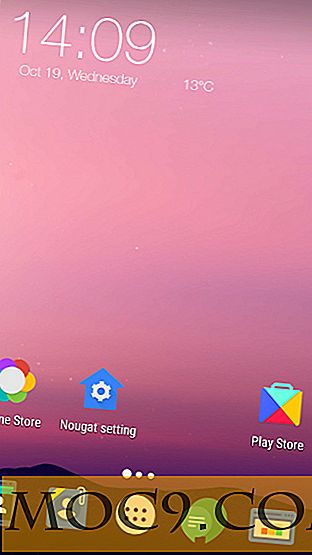כיצד למצוא את Uptime של Mac שלך
לברר כמה זמן מק שלך כבר יכול להיות שימושי לעתים קרובות. אולי אתה פתרון בעיות והוא דורש ממך לדעת כמה זמן מק שלך פועל. יש לנו בעבר מכוסה את השיטה כדי למצוא מידע uptime עבור Windows ו- Linux, והנה איך אתה יכול למצוא את uptime של ה- Mac שלך.
יש למעשה שתי דרכים לראות את uptime של ה- Mac שלך ואף אחד מהם דורש יישום צד שלישי. מה שאתה צריך כדי להשיג את המשימה היא כבר על ה- Mac שלך.
מציאת Uptime Mac באמצעות לוח המערכת
זה מחייב אותך לגשת ללוח המערכת שבו מאוחסן מידע uptime.
1. לחץ על הלוגו של Apple בפינה השמאלית העליונה על המסך, ובחר את האפשרות שאומרת "על זה Mac." תוכלו לגשת ללוח המערכת משם.
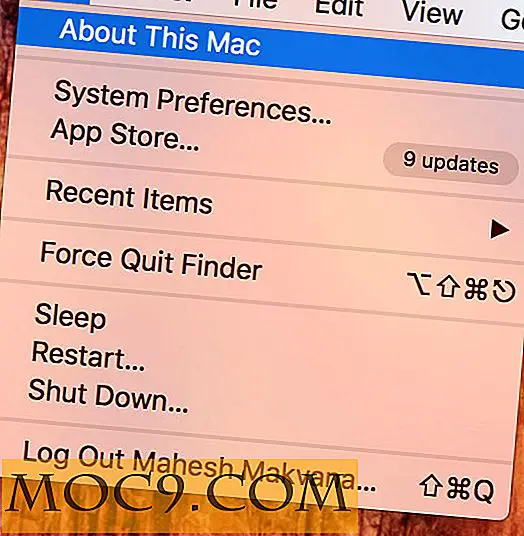
2. כאשר לוח ה- Mac Mac מופעל, לחץ על האפשרות שאומרת "דוח מערכת ..." שיועבר ללוח המערכת.

3. עם הפעלת החלונית 'דוח המערכת', בחר באפשרות 'תוכנה' מהרשימה בצד שמאל. זה המקום שבו מידע uptime עבור Mac שלך נמצא.
בחלונית הימנית אתה אמור להיות מסוגל לראות קצת מידע על התוכנה שלך Mac. תוכלו למצוא את "זמן מאז אתחול", את uptime של Mac.
בתמונה הבאה uptime של Mac שלי הוא 8 שעות ו 3 דקות. אם זה היה בתוך ימים, זה היה אומר.

אם אתה מעדיף להשתמש בטרמינל כדי לבצע את המשימה, הנה איך.
מציאת Uptime Mac באמצעות מסוף
טרמינל דורש רק פקודה אחת כדי להראות לך את uptime של Mac.
1. לחץ על Launchpad על המזח שלך, לחפש ולחץ על מסוף, וזה יפעל בשבילך.

.2 כאשר משגר Terminal, הקלד את הפקודה הבאה והקש Enter. זה יביא את המידע uptime עבור המכשיר שלך.
uptime

3. ברגע שאתה מזין את הפקודה לעיל, מסוף צריך להראות לך מידע על uptime של Mac.
בשיטה זו, אתה מקבל מידע יותר מאשר היית עושה עם לוח המערכת כגון חותמת הזמן של כאשר דוח uptime נוצר, הממוצע לטעון, ומספר המשתמשים.

סיכום
האם אתה צריך אי פעם גישה למידע של כמה זמן Mac שלך היה פעיל, אתה יכול לעקוב אחר אחת משתי דרכים אלה כדי לאסוף את הנתונים על המחשב שלך.
תן לנו לדעת איך זה עזר לך!
אשראי תמונה: Gizmodo